不做軟體推薦,其實Win10上已經內建了超多好用 的「黑科技」 ,在這裏給大家分享幾個三頓常用的!

2019.10.22更新
微軟拼音輸入法一說到輸入法,很多小夥伴的第一反應就是搜狗。每次重裝電腦做的第一件事,就是用系統內建的輸入法去輸入搜尋,下載搜狗。
其實 這個被你當做背景板的系統內建輸入法一點都不比搜狗差!

是的, 雖不能說比搜狗更好用,但搜狗有的功能它全都有!
比如U/V模式, 只需要在打字時輸入一個U,再輸入字的組成就能找到生僻字。而輸入v+算式,簡單的數學計算都能直接搞定!

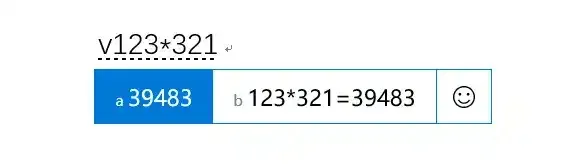
再比如自訂短語, 在設定中可以添加縮略詞,設定完後只需要輸入縮略詞就能彈出對應短語。
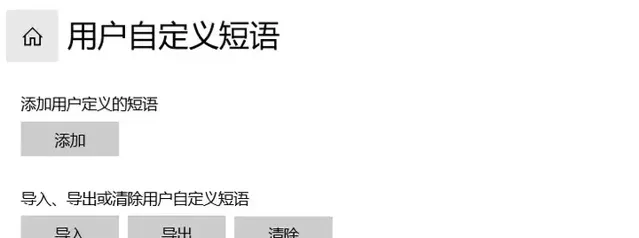
很多小夥伴喜歡搜狗,是因為它強大的詞庫。 其實微軟拼音的詞庫一點都不遜色! 我們可以在設定中發現詞庫相關的設定選項,除了具有專業詞庫外,同樣可以根據你的輸入習慣自動學習,輸出精準的文字。
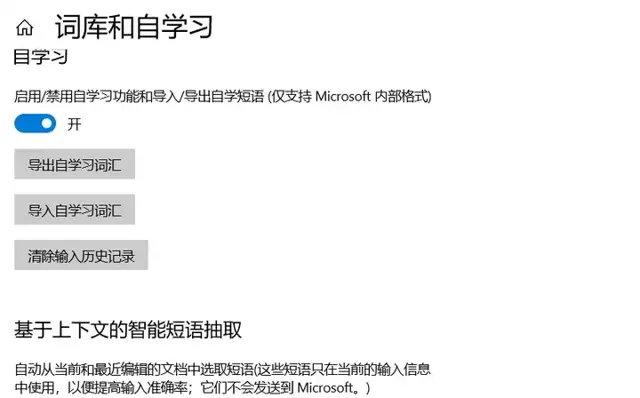
最讓三頓驚喜的是它的表情庫! 直接透過輸入界面右側的表情按鈕就能開啟,相比搜狗更加快捷。
而在表情庫中,除了可以找到常規的特殊符號外,還有Emoji和GIF表情:
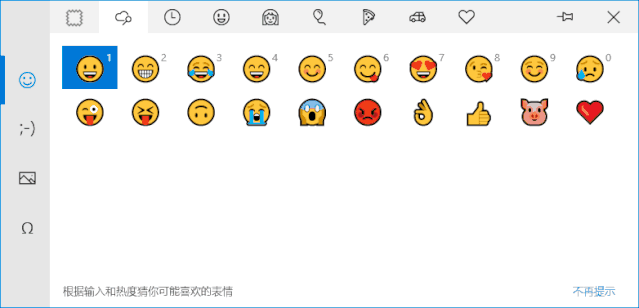
另外在其設定選項中,還可以對外觀配色、輸入習慣等進行修改。需要吐槽的是它的設定入口很難找,需要大家使用「win+i」開啟設定選項,在時間和語言中進行操作。
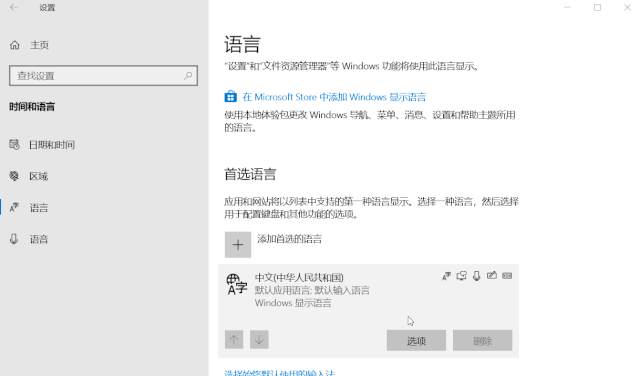
三頓三頓,那既然和搜狗功能差不多,為什麽還要推薦呢?只想和你重復四個字, 沒有廣告!沒有廣告!沒有廣告!
Windows剪貼簿如何檢視復制貼上的內容?以往我們需要安裝像Ditto這樣的剪貼簿管理工具,而 在Win10中使用快捷鍵Win+V直接就能開啟剪貼簿!
復制過的圖片文字都能在其中找到,點選就能呼叫內容:

別看界面簡單,它還提供了固定功能。可以 將常用的內容進行固定,即使重新開機系統也會保留下來,方便下次使用。
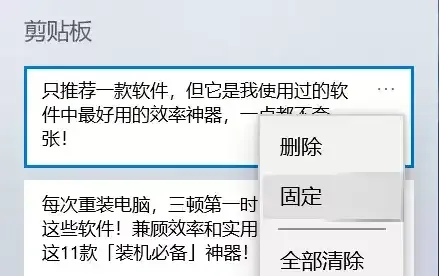
除此之外還 提供了跨裝置同步的功能 ,在使用多台裝置時,只需要保證登入的微軟帳號相同,剪貼簿也可以直接共享,家裏和公司的電腦可以做到完全同步。
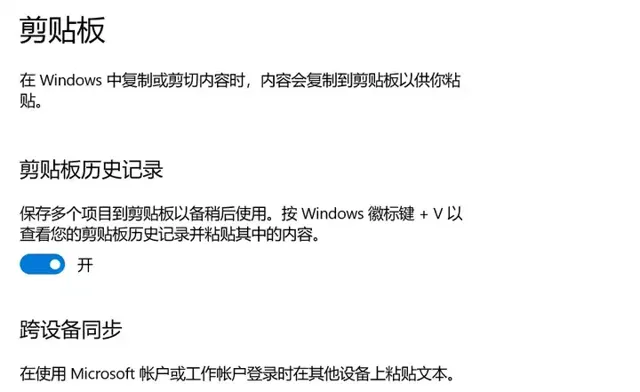
 Windows垃圾清理工具
Windows垃圾清理工具
一說到垃圾清理,很多小夥伴的第一反應就是騰訊、360管家這樣的工具, 其實Win10內建清理功能!
只需要 使用快捷鍵「win+i」 ,在彈出的設定界面中找到系統設定就能開啟:
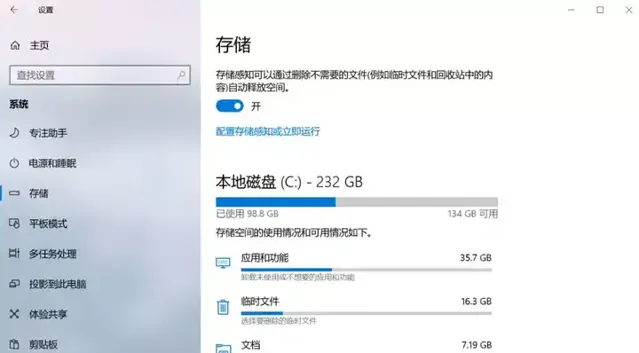
如你所見, 每個磁盤的空間占用情況都有清楚的顯示。 而點開具體的類目,比如臨時檔,就能找到檔的清理選項,選中即可直接進行清理。
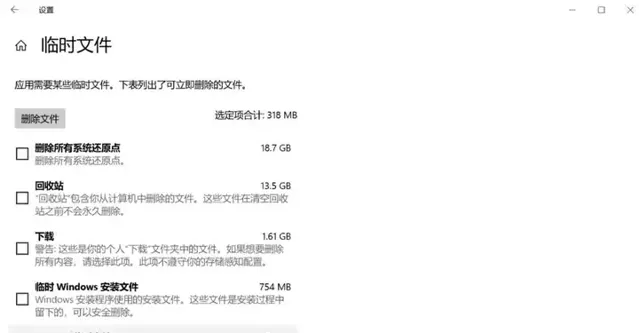
讓三頓特別驚喜的是其中提供的 儲存感知功能 ,它和各種電腦管家的自動清理功能類似,開啟後即可定期幫你清理磁盤空間,再也不用擔心磁盤被各種垃圾占滿的情況。
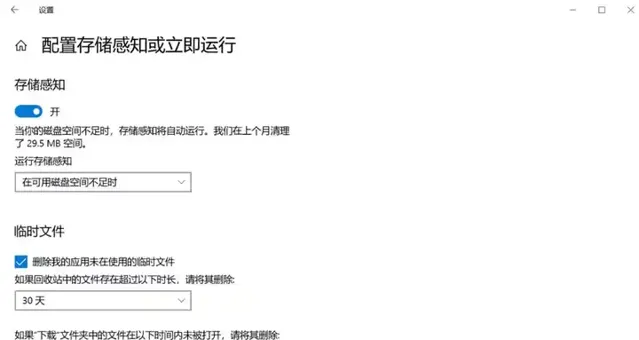
除此之外,在儲存界面還可以修改檔的儲存位置! 是的,下載的圖片、檔等等都可以自訂保存位置,再也不用每次下載時反復調整保存位置。
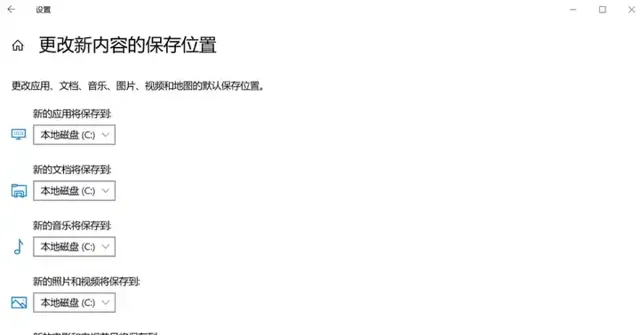 Windows搜尋工具
Windows搜尋工具
三頓推薦過很多檔搜尋工具,比如國產的火柴,經典的everthing工具等等。而 在Win10最近的更新中 ,將原先雞肋的語音助手做了拆分,將搜尋功能獨立了出來。
界面顏值超高! 在首頁上將你常用的軟體羅列了出來,直接點選即可使用:
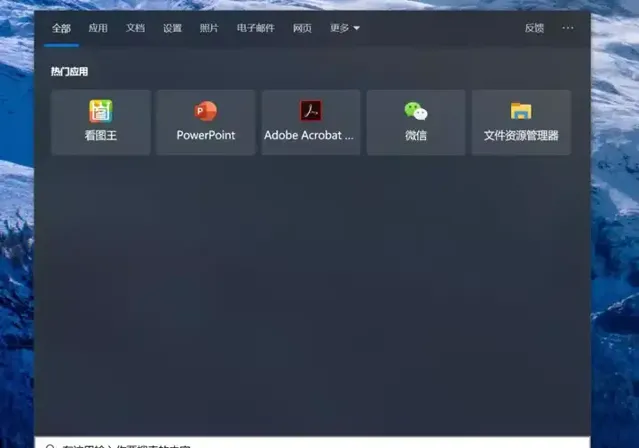
而點選上方的標簽欄,可 以對內容進行針對性的搜尋 ,除了搜尋常規的電腦檔外,還可以搜尋系統的設定選項或對網頁進行搜尋。
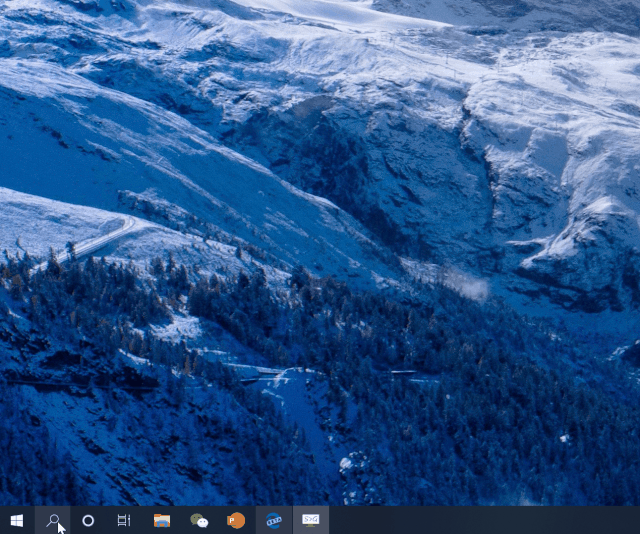 Onedrive
Onedrive
三頓經常在後台收到留言,問我有沒有好用的網盤工具推薦?其實Windows內建一個強大的網盤工具!
推薦它的最大理由是和系統完全融為一體, 看著就是一個普通的資料夾,但是將檔拖入其中就能完成上傳同步。

這種融入感還體現在Office檔的保存上,在保存各種辦公文件時,可以直接選擇將檔同步保存到Onedrive!
而在保存後,內容即時同步! 哪怕你對文件只做了一點點的修改,它都會辨識並進行同步。
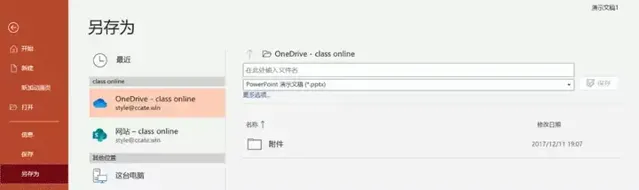
除此之外,Onedrive還有很多實用的功能! 比如支持檔分享 ,選中檔後右鍵就能找到分享按鈕,生成對應的分享連結!
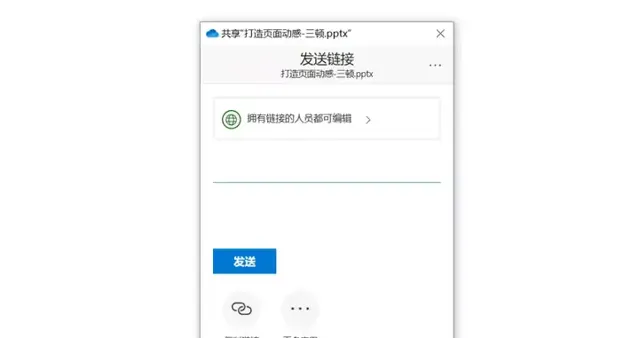
支持多裝置以及線上的檢視。 除了檔可以用電腦瀏覽器開啟檢視外,還可以在手機上透過App進行檢視。
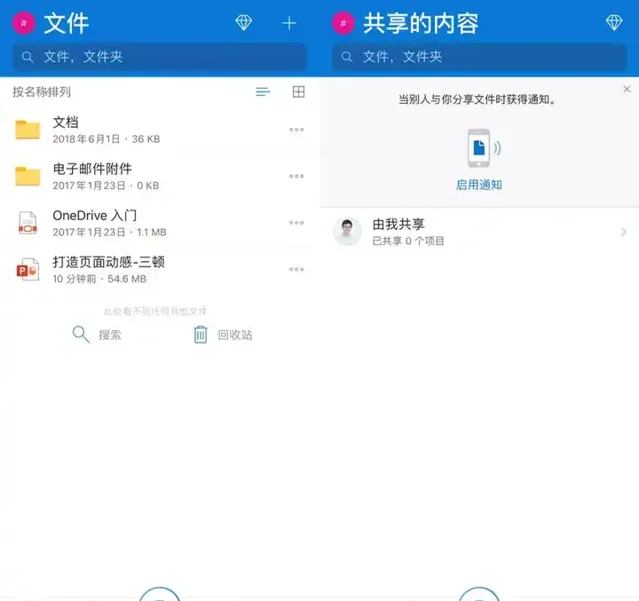
免費使用者提供了5G的網盤空間,而如果你是Office365使用者,自動贈送1T空間,日常使用絕對夠用。
Windows市集平時總要從各種官網下載軟體,下載了還要安裝,特別麻煩。 你知道Windows還有一個內建的市集嗎?
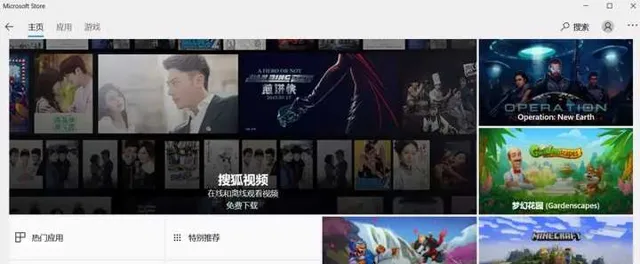
常用的軟體都有,而且 軟體的界面變得超級簡潔! 比如常用的QQ、百度網盤,完全是變了個模樣。
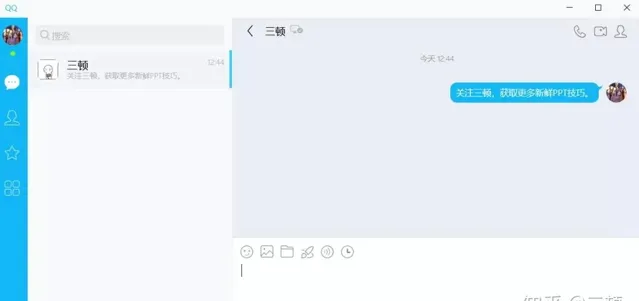
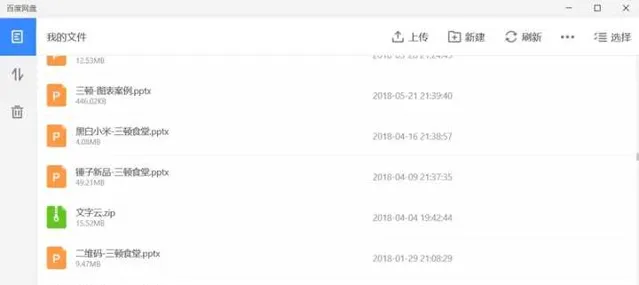
其實這些都是 軟體的UWP版本 ,你可以把它們理解為Windows客製版,不僅方便簡潔,而且完全沒有廣告和彈窗。
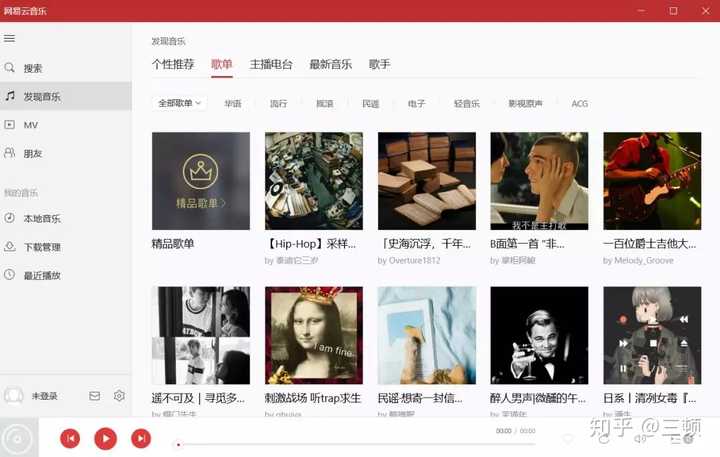
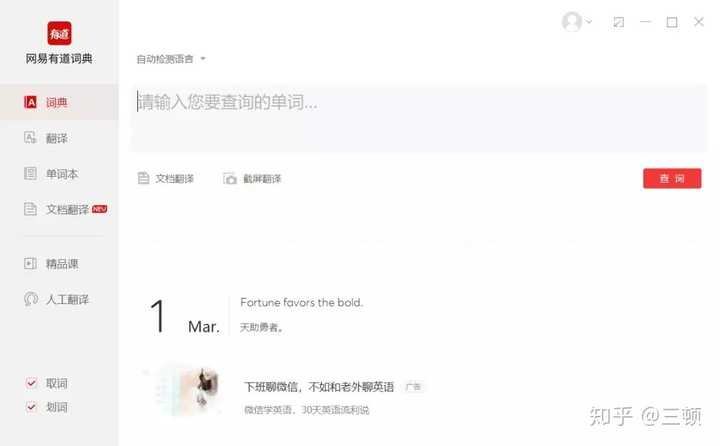
更驚喜的是,用市集下載的 愛奇藝、優酷等等看視訊 ,完全 沒有廣告!!
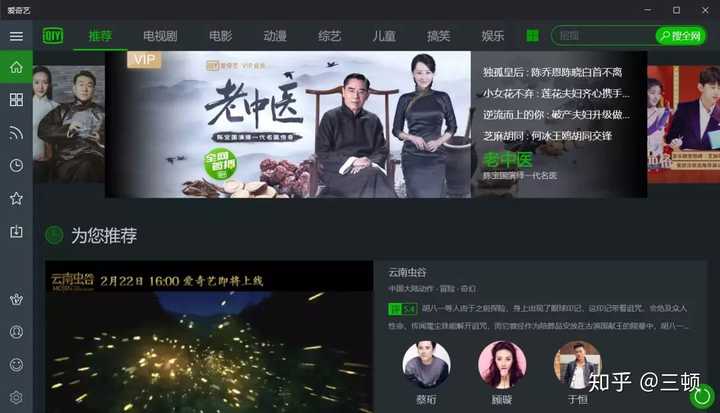
隨便開一個視訊給你們感受一下, 原本在網頁上開啟得看上幾分鐘廣告,現在直接就能播放,
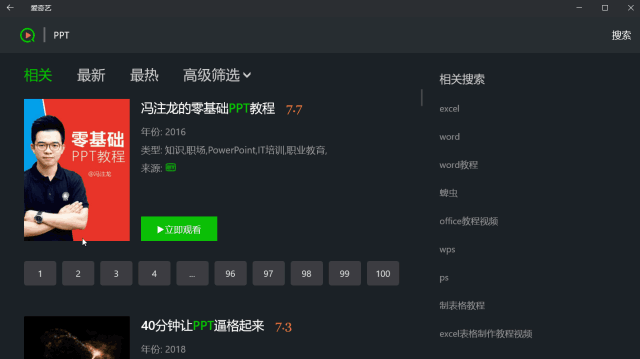
三頓測試了一下,基本的視訊播放套用比如優酷、騰訊視訊以及搜狐等等都是如此, 無需付費,直接就能跳過廣告觀看視訊 。
分屏和虛擬桌面我相信很多小夥伴都有過這樣的辦公經歷,邊寫文件邊查資料,需要在 兩個視窗之間切換,特別麻煩。
其實Win10就 內建分屏 的功能,只需要將視窗拖動至螢幕左右邊緣就能對視窗分屏。
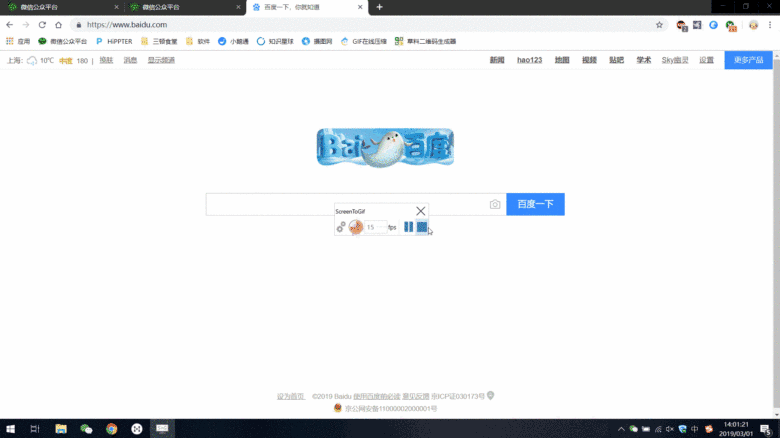
邊查資料編寫文章,邊回訊息邊看視訊,使用這個功能 應付各種多工場景再合適不過啦!
除此之外Win10還有一個 虛擬桌面 的功能。視窗太多特別雜亂?點選螢幕左下角的任務視窗就能建立一個全新的桌面,
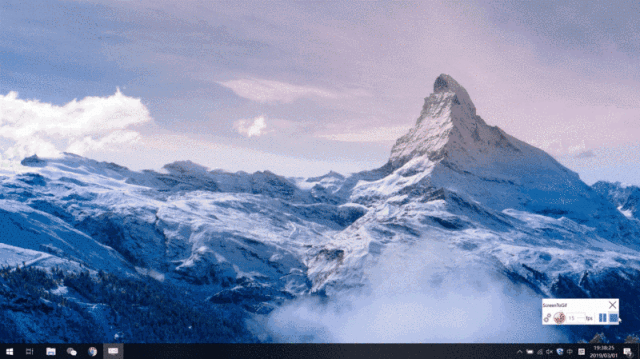
有什麽套用場景呢? 三頓在寫文章的時候就會使用三個桌面,一個專門開啟微信編輯器,一個開啟PPT軟體,而第三個則是開啟瀏覽器視窗,用以查詢資料。
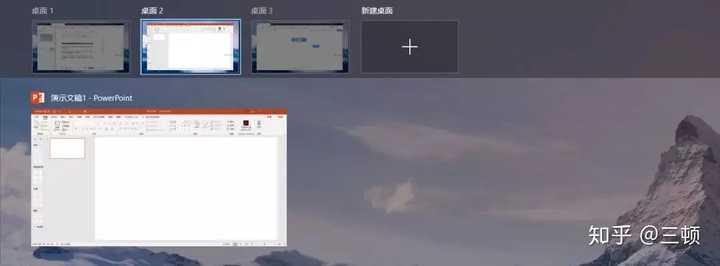
三個桌面互不幹擾, 比起原來各種視窗擠在一塊可要清爽很多 。除此之外,一個辦公一個看視訊,一個發訊息一個打遊戲,你同樣可以去隨心所欲的定義它們的套用場景。
Windows Ink工作區你知道Windows還有內建的便簽嗎?使用快捷鍵「Win+W」或是在底部的工作列右鍵都可以開啟一個叫做 Windows Ink 的資訊看板,裏面就能找到便簽的功能。
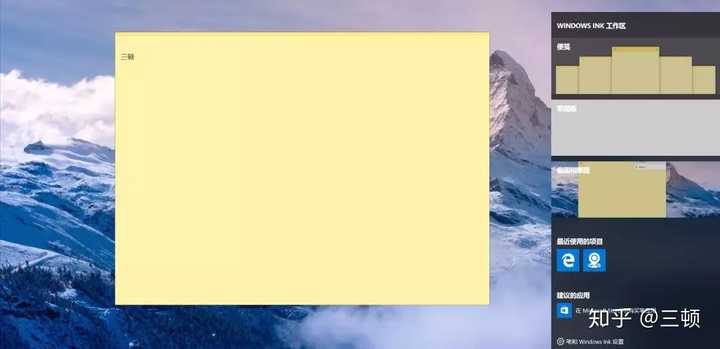
便簽支持添加序號,對文字加粗加底線等功能,同時可以自訂顏色,非常 適合用來臨時記錄資訊。
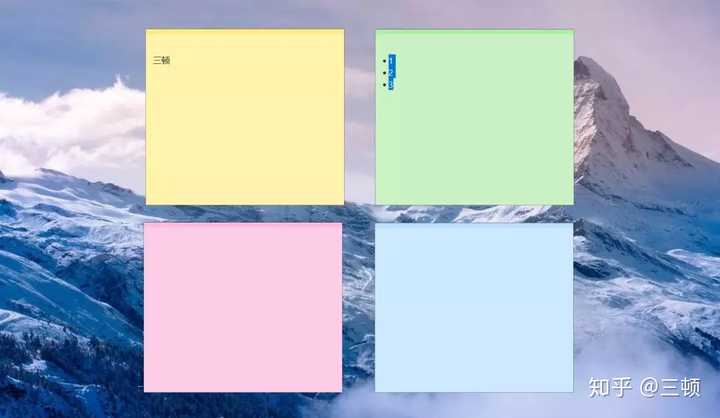
除此之外,這個資訊看板中還有一個叫做螢幕草圖的功能,可以 截取當前的螢幕並支持簡單的編輯修改,
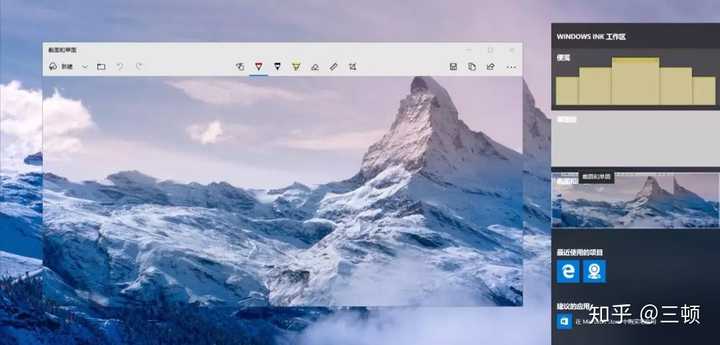
不就是個剪取工具嗎?讓三頓比較驚喜的是,它還可以 和其他的UWP套用無縫銜接 ,比如直接將截圖發送到QQ上,
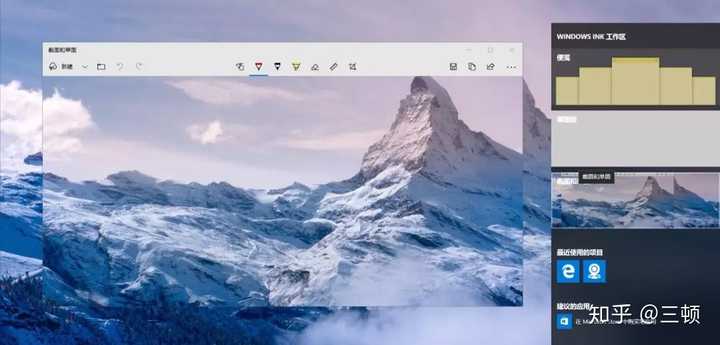
如果你安裝了淘寶,甚至可以把圖片發送到淘寶上,一鍵就能以圖搜物,非常方便。
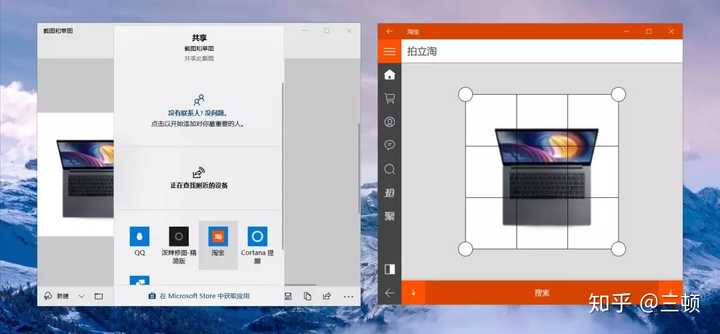
Win神級快捷鍵
除了這些三頓覺得特別好用的功能外,Windows上還有 很多神奇的快捷鍵 ,毫不誇張的說,一鍵就能解決我們的一些日常需求。
Win+V 系統剪貼簿如何檢視歷史剪下內容,以往需要安裝專業的工具。而在Win10中 使用快捷鍵Win+V就能呼叫系統剪貼簿。
復制過的圖片文字都能找到 ,而且支持將內容直接置頂,方便呼叫。
 Win+Shift+S 截圖
Win+Shift+S 截圖
如何在電腦上截圖?很多人的選擇都是開啟QQ、微信,用軟體上的截圖功能。其實 系統本身就有一個強大的截圖功能 ,快捷鍵「Win+Shift+S」就能截圖,完全不需要安裝多余軟體。
唯一的缺點是截圖後無法直接保存,只是截圖到剪貼簿,需要貼上到PPT、微信等再進行保存。
 Win+G 錄制螢幕
Win+G 錄制螢幕
除了截圖外,Windows 還能直接錄屏 。雖然本來是用於錄制遊戲的,但其實在任意界面下都能透過快捷鍵「Win+G」開啟進行錄制,
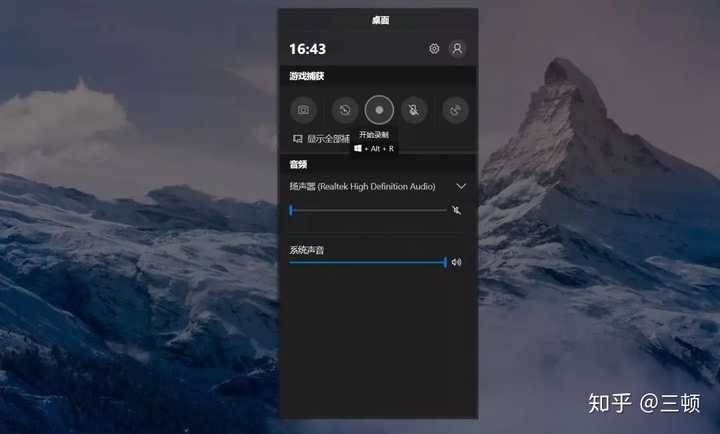 Ctrl+Shift+T 恢復關閉的網頁
Ctrl+Shift+T 恢復關閉的網頁
不小心關掉了有用的網頁?在Win10中, 使用這個快捷鍵直接就能恢復你之前關閉的網頁 。
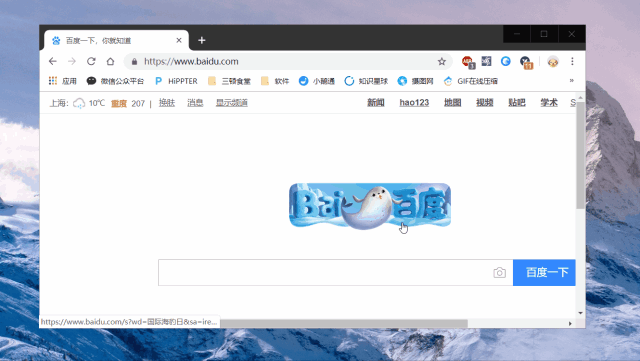 Alt+Tab 視窗切換
Alt+Tab 視窗切換
開啟了很多視窗,覺得手動切換特別麻煩?使用快捷鍵「Alt+Tab」會 彈出一個切換界面,直接就能在各種界面直接來回切換。
 Win+L 一鍵鎖屏
Win+L 一鍵鎖屏
一秒鎖屏~ 這個的的作用就不用三頓多說了吧~
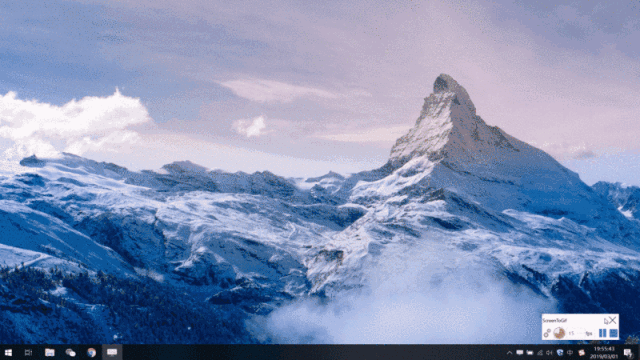
除此之外,Win10內建的瀏覽器也超級強大,千萬別再覺得系統內建的都不好用,趕緊自己體驗一下吧~








